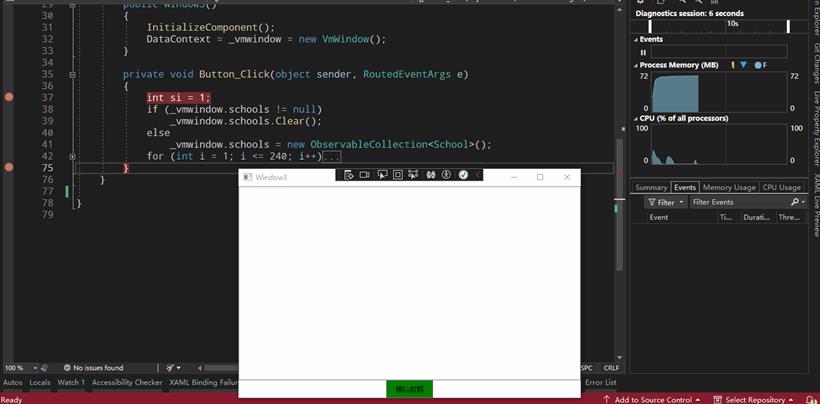- 联系我们
- duidaima.com 版权声明
- 闽ICP备2020021581号
-
 闽公网安备 35020302035485号
闽公网安备 35020302035485号
 闽公网安备 35020302035485号
闽公网安备 35020302035485号
public class School : ObservableObject
{
private bool _isOpen;
/// <summary>
/// 堆代码 duidaima.com
/// 获取或设置是否展开
/// </summary>
[System.Xml.Serialization.XmlIgnore]
public bool IsOpen { get { return _isOpen; } set { Set(ref _isOpen, value); } }
private bool _isSelected;
/// <summary>
/// 获取或设置是否被选中
/// </summary>
[System.Xml.Serialization.XmlIgnore]
public bool IsSelected { get { return _isSelected; } set { Set(ref _isSelected, value); } }
public string SchoolID { get; set; }
public string SchoolName { get; set; }
public ObservableCollection<Grade> listGrade { get; set; }=new ObservableCollection<Grade>() { };
}
public class Grade : ObservableObject
{
private bool _isOpen;
[System.Xml.Serialization.XmlIgnore]
public bool IsOpen { get { return _isOpen; } set { Set(ref _isOpen, value); } }
private bool _isSelected;
[System.Xml.Serialization.XmlIgnore]
public bool IsSelected { get { return _isSelected; } set { Set(ref _isSelected, value); } }
public string GradeID { get; set; }
public string GradeName { get; set; }
public ObservableCollection<ClassInfo> ListClass { get; set; }=new ObservableCollection<ClassInfo>() { };
}
public class ClassInfo : ObservableObject
{
private bool _isOpen;
[System.Xml.Serialization.XmlIgnore]
public bool IsOpen { get { return _isOpen; } set { Set(ref _isOpen, value); } }
private bool _isSelected;
[System.Xml.Serialization.XmlIgnore]
public bool IsSelected { get { return _isSelected; } set { Set(ref _isSelected, value); } }
public string ClassID { get; set; }
public string ClassName { get; set; }
public ObservableCollection<Student> Students { get; set; }= new ObservableCollection<Student>() { };
}
public class Student : ObservableObject
{
private bool _isSelected;
[System.Xml.Serialization.XmlIgnore]
public bool IsSelected { get { return _isSelected; } set { Set(ref _isSelected, value); } }
public string Id { get; set; }
public string Name { get; set; }
}
接下来根据定义好的Model定义层级式数据模板HierarchicalDataTemplate。<HierarchicalDataTemplate DataType="{x:Type local:School}" ItemsSource="{Binding Path=listGrade}">
<TextBlock Text="{Binding Path=SchoolName}" />
</HierarchicalDataTemplate>
<HierarchicalDataTemplate DataType="{x:Type local:Grade}" ItemsSource="{Binding Path=ListClass}">
<TextBlock Text="{Binding Path=GradeName}" />
</HierarchicalDataTemplate>
<HierarchicalDataTemplate DataType="{x:Type local:ClassInfo}" ItemsSource="{Binding Path=Students}">
<TextBlock Text="{Binding Path=ClassName}" />
</HierarchicalDataTemplate>
<HierarchicalDataTemplate DataType="{x:Type local:Student}">
<CheckBox Command="{Binding SelectChangeCommand, ElementName=self}" CommandParameter="{Binding}" IsChecked="{Binding IsSelected}">
<TextBlock Text="{Binding Path=Name}" />
</CheckBox>
</HierarchicalDataTemplate>
其中最外层数据类型是School,它的下一层数据集合是ObservableCollection<Grade> listGrade,因此HierarchicalDataTemplate中的ItemsSource赋值为listGrade,这里我们再属性控件中只显示学校的名称,因此数据模板只是包含绑定了学校名称SchoolName的TextBlock,如果需要显示其他信息(比如学校年级数量或者学校图标),只需增加相应XAML元素即可。
紧接着按照这个方式定义好数据类型Grade,ClassInfo,Student的层级式数据模板即可。定义好了数据模型和相应的层级式数据模板HierarchicalDataTemplate后,就可以直接把数据元绑定到TreeView上了。假设要绑定的数据源实例是ObservableCollection<School> schools。只需如下调用即可。
<TreeView MaxHeight="480"
ItemsSource="{Binding schools}"
VirtualizingPanel.IsVirtualizing="True"
VirtualizingPanel.VirtualizationMode="Recycling" />
这样使用TreeView是不是特别方便简洁。不用为了展示树形结构,特地定义一个递归类型的数据结构,UI展示全部交给XAML就行。JSON数据反序列化后直接绑定即可(XML或者DateSet也是类似的方法)。避免了递归遍历数据源的操作,也不用考虑递归带来的性能问题。